win10 Edge浏览器如何快捷打开常用网站
1、方法一:设为主页(只能快捷打开一个网站)
现在假设我们要快捷打开爱奇艺官网,首先用Edge浏览器打开爱奇艺的网站
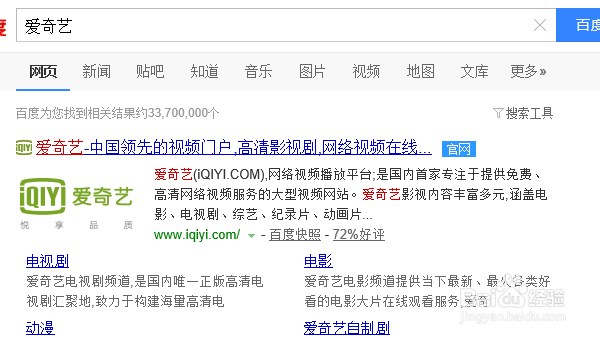
2、点击右上角的省略号,打开设置页,往下拉到底,点击高级设置


3、打开“显示主页按钮”的开关,在下方的输入栏里输入爱奇艺的网址(可以从网址栏里复制),点击保存


4、设置完以后就可以直接点击左上角的主页按钮打开爱奇艺了


1、方法二:固定到“开始”屏幕(可快捷打开多个网站)
首先用Edge浏览器打开爱奇艺官网,点击右上角的省略号,点击“将此页面固定到‘开始’屏幕”,点击确定
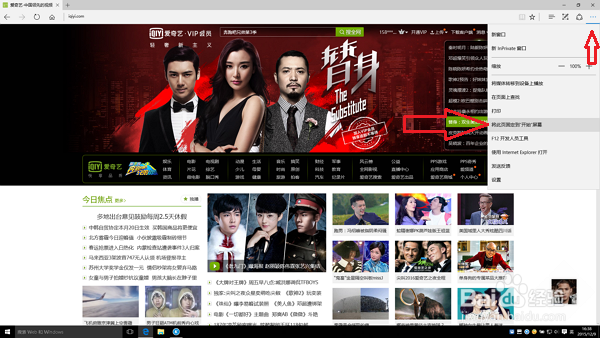
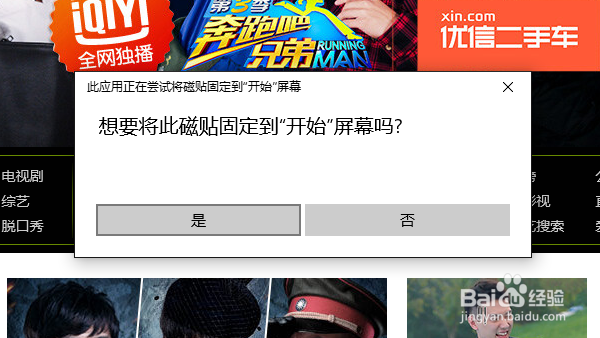
2、打开开始按钮就可以看到爱奇艺的快捷打开按钮了,以后可以直接从这里打开
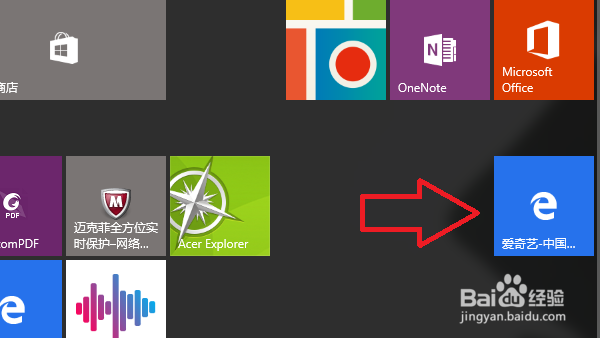
1、方法三:在桌面新建快捷方式(可快捷打开多个网站,且不需要打开“开始”屏幕)
在桌面空白处右键,选择新建快捷方式
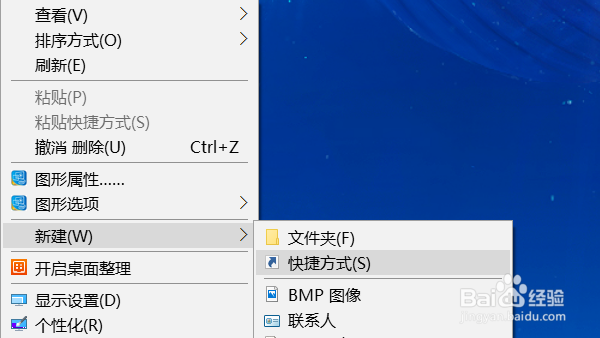
2、在输入栏里输入爱奇艺的网址(获取方法参考方法一),点击下一步
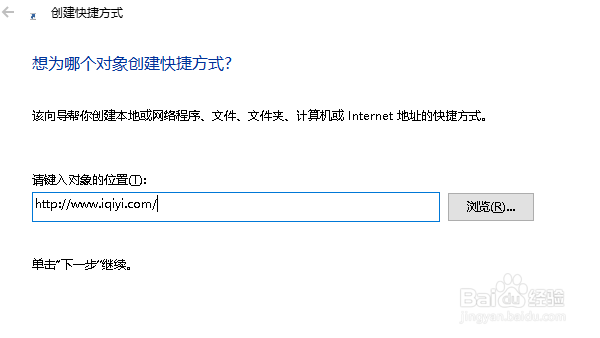
3、为防止建立多个链接导致无法辨认,我们把快捷方式的名称改为爱奇艺,点击完成
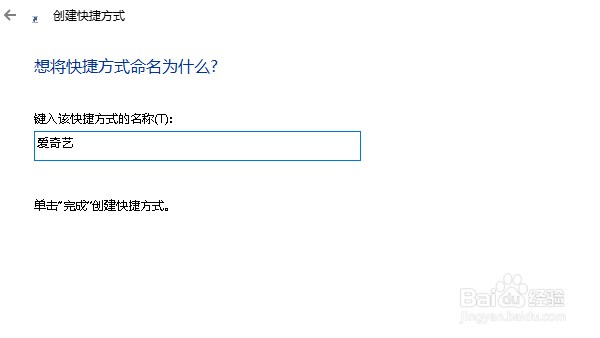
4、然后就可以在桌面上看到爱奇艺的快捷方式了(注意,在桌面新建的链接是使用默认浏览器打开的,如果要用Edge浏览器打开需要设置Edge为默认浏览器),个人比较推荐这个方法,使用起来比前两个方法更简便,也适用于win7、win8系统
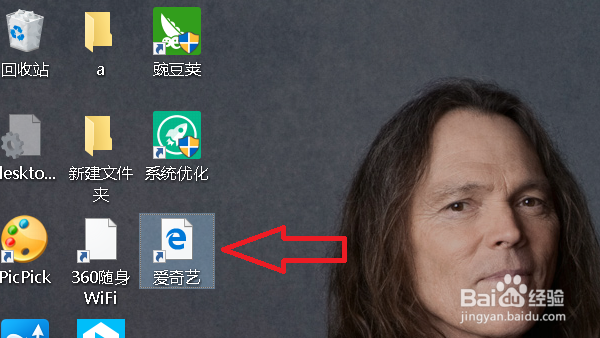
声明:本网站引用、摘录或转载内容仅供网站访问者交流或参考,不代表本站立场,如存在版权或非法内容,请联系站长删除,联系邮箱:site.kefu@qq.com。
阅读量:81
阅读量:119
阅读量:165
阅读量:167
阅读量:119